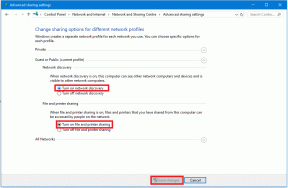วิธีเปิดใช้งานหรือปิดใช้งาน Compact OS ใน Windows 11
เบ็ดเตล็ด / / February 02, 2022

คุณรัก Windows 11 แต่กลัวว่าคุณอาจมีพื้นที่ดิสก์ไม่เพียงพอหรือไม่? อย่ากลัว! Windows 11 มาพร้อมกับ Compact OS ซึ่งบีบอัดไฟล์และรูปภาพที่เกี่ยวข้องกับ Windows ให้มีขนาดที่จัดการได้ง่ายขึ้น คุณลักษณะนี้มีไม่เฉพาะใน Windows 11 เท่านั้น แต่ยังอยู่ใน Windows 10 รุ่นก่อนด้วย วิธีการทำงานของ Compact OS คืออนุญาตให้ Windows เรียกใช้จากไฟล์ระบบที่บีบอัดได้ ดังนั้นจึงใช้พื้นที่น้อยกว่าการติดตั้ง Windows ปกติ สนใจยัง? เรานำคำแนะนำที่สมบูรณ์แบบมาให้คุณซึ่งจะสอนวิธีเปิดหรือปิดใช้งาน Compact OS ใน Windows 11

สารบัญ
- วิธีเปิดใช้งานหรือปิดใช้งาน Compact OS ใน Windows 11
- วิธีตรวจสอบสถานะของ Compact OS
- วิธีเปิดใช้งาน Compact OS บน Windows 11
- วิธีปิดการใช้งาน Compact OS บน Windows 11
วิธีเปิดใช้งานหรือปิดใช้งาน Compact OS ใน Windows 11
ระบบปฏิบัติการขนาดกะทัดรัด ช่วยในการติดตั้งไฟล์ Windows ในรูปแบบบีบอัด ช่วยเพิ่มพื้นที่ว่างในดิสก์โดยบีบอัดไบนารีระบบ Windows และขยายขนาดเป็น & เมื่อจำเป็น สิ่งนี้มีประโยชน์สำหรับระบบที่ไม่มีพื้นที่เก็บข้อมูลขนาดใหญ่ ทั้งระบบที่ใช้ UEFI และ BIOS รองรับคุณสมบัตินี้. แม้ว่าคุณจะต้องคำนึงถึงบางประเด็น:
- นี้มาที่ ค่าใช้จ่ายของทรัพยากรหน่วยความจำ ซึ่งใช้สำหรับการบีบอัดและคลายการบีบอัดไฟล์ระบบเมื่อจำเป็น
- นอกจากนี้ a ไฟฟ้าขัดข้อง ระหว่างกระบวนการบีบอัดและคลายการบีบอัดไฟล์ที่เกี่ยวข้องกับ Windows อาจถึงตายได้ เนื่องจากอาจส่งผลให้ระบบปฏิบัติการหยุดทำงานและทำให้คอมพิวเตอร์ของคุณอยู่ในสถานะที่ไม่สามารถบูตได้
บันทึก: ขอแนะนำให้เปิดใช้งานสถานะนี้เฉพาะเมื่อคุณต้องการอย่างยิ่งเท่านั้น ขอแนะนำให้สำรองข้อมูลทั้งหมดก่อนเปิดใช้งาน
วิธีตรวจสอบสถานะของ Compact OS
คุณสามารถตรวจสอบสถานะของ Compact OS ได้ดังนี้:
1. คลิกที่ ค้นหาไอคอน และพิมพ์ พร้อมรับคำสั่ง. จากนั้นคลิกที่ เรียกใช้ในฐานะผู้ดูแลระบบ.

2. คลิกที่ ใช่ ใน การควบคุมบัญชีผู้ใช้ ป๊อปอัปยืนยัน
3. พิมพ์ กะทัดรัด /compactos: แบบสอบถามแล้วกด เข้ากุญแจ.
4. ในกรณีนี้, ระบบไม่อยู่ในสถานะกระชับ แต่อาจมีขนาดกะทัดรัดตามต้องการ ซึ่งหมายความว่าขณะนี้ Compact OS ไม่ได้เปิดใช้งาน อย่างไรก็ตามอุปกรณ์รองรับ
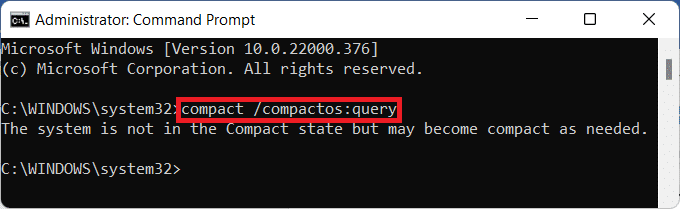
ยังอ่าน:วิธีเรียกใช้ File Explorer ในฐานะผู้ดูแลระบบใน Windows 11
วิธีเปิดใช้งาน Compact OS บน Windows 11
ต่อไปนี้เป็นขั้นตอนในการเปิดใช้งาน Compact OS บน Windows 11
1. ปล่อย พร้อมรับคำสั่งในฐานะผู้ดูแลระบบ ดังภาพประกอบด้านล่าง

2. พิมพ์ กะทัดรัด /compactos: always และตี เข้า.
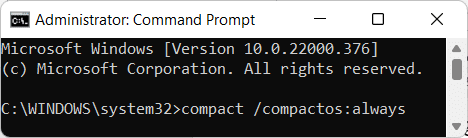
3. ปล่อยให้ กระบวนการบีบอัด จะแล้วเสร็จ ปิด พร้อมรับคำสั่ง หน้าต่างหลังจากเสร็จสิ้น
ยังอ่าน: แก้ไขข้อผิดพลาดที่สำคัญในกระบวนการเสียชีวิตใน Windows 11
วิธีปิดการใช้งาน Compact OS บน Windows 11
ต่อไปนี้เป็นขั้นตอนในการปิดใช้งาน Compact OS บน Windows 11
1. เปิด พร้อมรับคำสั่งในฐานะผู้ดูแลระบบ เหมือนเดิม

2. พิมพ์ สั่งการ ให้ด้านล่างแล้วกด เข้ากุญแจ เพื่อดำเนินการ
กะทัดรัด /compactos: never
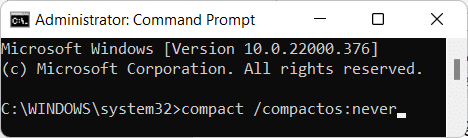
3. ปล่อยให้ กระบวนการบีบอัด เสร็จแล้วออก พร้อมรับคำสั่ง.
ที่แนะนำ:
- วิธีเปิดใช้งาน Chrome Remote Desktop บน Windows 11
- วิธีแก้ไขข้อผิดพลาด Minecraft 0x803f8001 ใน Windows 11
- Windows 11 SE คืออะไร?
- วิธีแปลง IMG เป็น ISO
ด้วยบทความนี้ เราหวังว่าคุณจะเข้าใจวิธีการ เปิดหรือปิดใช้งานระบบปฏิบัติการขนาดกะทัดรัดใน Windows 11. หากคุณมีข้อเสนอแนะและคำถามเกี่ยวกับบทความนี้ คุณสามารถติดต่อเราได้ในส่วนความคิดเห็นด้านล่าง เรายินดีเป็นอย่างยิ่งที่จะตอบทุกข้อสงสัยของคุณ